【前言】
VMware 官方網站於102年09月22日星期日正式開放
最新的VMware vSphere 5.5虛擬化平台產品下載。
(2)VMware vSphere 5.5 官方網站下載連結
【實作】VMware ESXi 5.5 實作安裝架設與更新學習
1.請將下載完成的VMware-VMvisor-Installer-5.5.0-1331820.x86_64.iso
光碟放於舊版VMware ESXi 5.1 Server上,伺服器開機時選擇光碟開機,
請選擇 ESXi-5.5.0-1331020-standard Installer 按下Enter開始正式安裝。

2.Loading ESXi Installer. 載入ESXi 5.5系統安裝程式中,請稍後。

3.Starting up services. 啟用ESXi 5.5系統服務中,請稍後。

4.Welcome to the VMware ESXi 5.5 Installation.-() Continue
系統安裝歡迎畫面請按下Enter繼續下一步安裝。

5.End User License Agreement (EULA)-F11 Accept and Continue.
請按下鍵盤F11按鍵接受使用者授權合約。

6.偵測系統裝置中,請稍後。
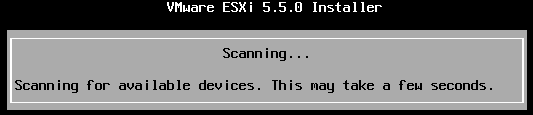
7.Select a Disk to Install or Upgrade-(Enter) Continue.
請選擇安裝ESXi 5.5系統的磁碟機,按下Enter繼續安裝。

8.Gathering additional information form the selected device. This will take a few moments.
偵測選擇磁碟機相關資訊中,請稍後。

9.The selected storage device contains an installation of ESXi and a VMFS datastore.
Choose whether to upgrade or install and overwrite the existing ESXi installation.
Also choose whether to preserve or overwrite the existing VMFS datastore.
因為已安裝舊版VMware ESXi 5.1 Server,現在準備進行系統新版本升級、保留資料,
故請選擇 Upgrade ESXi, preserve VMFS datastore 第一個選項,按下Enter確認安裝。

系統新版本升級,安裝時三個選項說明講解:
( ) Upgrade ESXi, preserve VMFS datastore. (升級ESXi,保留VMFS儲存數據資料與系統網路設定參數)
( ) Install ESXi, preserve VMFS datastore. (安裝ESXi,保留VMFS儲存數據資料,但系統網路參數需重新設定)
( ) Install ESXi, overwrite VMFS datastore. (安裝ESXi,覆蓋VMFS儲存數據資料,全新安裝系統不保留資料)
10.Scanning system. 偵測系統相關資訊中,請稍後。

11.Confirm Upgrade.- (F11) Upgrade.
請按下鍵盤F11按鍵,確認開始進行 ESXi 5.5的系統升級.

12.Upgrading to ESXi 5.5.
ESXi 5.5的系統安裝升級中,請稍後安裝至進度100%時即完成安裝。

13.Upgrade Complete-Enter Reboot.
ESXi 5.5新系統安裝完成需要重新開機,請按下Enter確認系統重新開機。

14.Rebooting Server. 系統重新開機後,即完成新版VMware ESXi 5.5 Server安裝與更新。
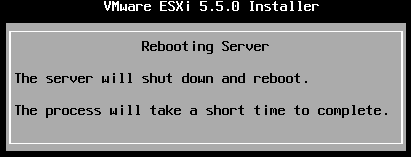



 留言列表
留言列表


